Как установить впн на виндовс 10
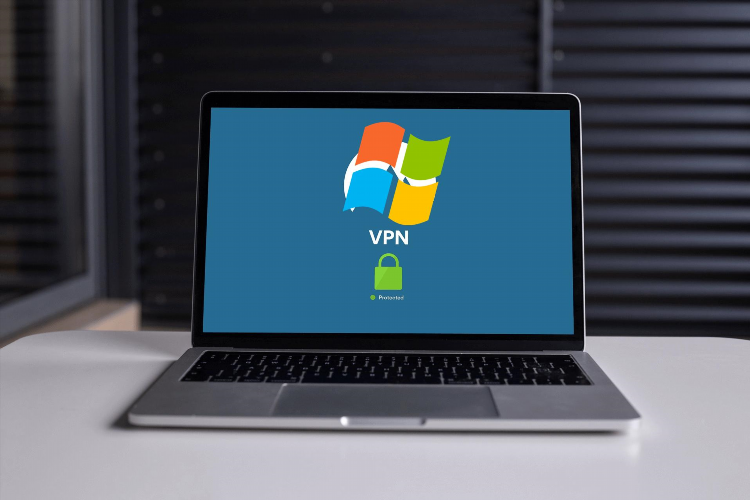
Как установить ВПН на Виндовс 10
Использование виртуальной частной сети (VPN) позволяет обеспечить конфиденциальность, безопасность соединения и доступ к заблокированным ресурсам. Операционная система Windows 10 имеет встроенную поддержку VPN-подключений, а также возможность использовать сторонние VPN-клиенты.
Подготовка к установке ВПН на Windows 10
Перед тем как установить ВПН на Виндовс 10, необходимо определить тип используемого VPN-сервиса и наличие следующих данных:
-
Адрес VPN-сервера
-
Тип протокола подключения (например, PPTP, L2TP/IPsec, SSTP или IKEv2)
-
Имя пользователя и пароль
-
Предварительно общий ключ (если требуется)
Эти данные предоставляются VPN-провайдером.
Способ 1: Настройка встроенного VPN-клиента Windows 10
Шаг 1: Открытие настроек VPN
-
Перейти в меню «Пуск» → «Параметры».
-
Выбрать раздел «Сеть и Интернет».
-
Перейти во вкладку «VPN».
Шаг 2: Добавление нового VPN-подключения
-
Нажать «Добавить подключение VPN».
-
В поле Поставщик VPN выбрать «Windows (встроенный)».
-
Ввести название подключения (например, "Work VPN").
-
В поле Имя или адрес сервера указать адрес сервера.
-
Выбрать Тип VPN в соответствии с данными от провайдера.
-
Указать метод входа (обычно имя пользователя и пароль).
-
Ввести имя пользователя и пароль.
-
Сохранить настройки, нажав «Сохранить».
Шаг 3: Подключение к VPN
-
В списке VPN-подключений выбрать созданное подключение.
-
Нажать кнопку «Подключиться».
Способ 2: Установка стороннего VPN-клиента
Многие провайдеры предоставляют собственные приложения для Windows. Чтобы установить ВПН на Виндовс 10 с использованием стороннего клиента:
-
Загрузить установочный файл с официального сайта VPN-провайдера.
-
Установить приложение, следуя инструкциям мастера установки.
-
Запустить программу и авторизоваться, используя учетные данные.
-
Выбрать сервер и нажать «Подключиться».
Преимущества стороннего клиента:
-
Автоматическое обновление конфигураций
-
Дополнительные функции (например, Kill Switch, выбор протоколов, автообновление IP)
-
Упрощённая процедура подключения
Часто используемые протоколы VPN
-
PPTP (Point-to-Point Tunneling Protocol) – простой, но устаревший протокол, обеспечивающий базовую защиту.
-
L2TP/IPsec – улучшенная безопасность за счет двойного туннелирования и шифрования.
-
SSTP (Secure Socket Tunneling Protocol) – использует SSL для обхода файрволов.
-
IKEv2 – стабильно работает при смене сетей, поддерживает мобильные подключения.
Возможные ошибки при подключении
-
Неверные учетные данные – необходимо проверить логин и пароль.
-
Неправильный адрес сервера – убедиться в точности ввода.
-
Блокировка протокола провайдером интернета – в таких случаях рекомендуется использовать SSTP или OpenVPN.
-
Отсутствие поддержки протокола на сервере – использовать только рекомендованные типы подключения.
FAQ
Какой тип VPN выбрать в настройках Windows 10?
Выбор зависит от конфигурации сервера. Чаще всего используются L2TP/IPsec или IKEv2. Информацию предоставляет провайдер.
Можно ли использовать бесплатный VPN?
Да, но рекомендуется выбирать только проверенные сервисы с прозрачной политикой конфиденциальности.
Как отключить VPN на Windows 10?
Перейти в настройки VPN, выбрать активное подключение и нажать «Отключить».
Требуется ли администраторский доступ для настройки VPN?
Да, для установки и изменения параметров сети могут потребоваться права администратора.
Поддерживает ли Windows 10 OpenVPN?
По умолчанию — нет. Для использования OpenVPN необходимо установить клиент от стороннего разработчика.
Заключение
Процедура, описывающая как установить ВПН на Виндовс 10, включает выбор подходящего метода подключения — через встроенные средства или сторонний клиент. При соблюдении всех требований подключения VPN будет функционировать стабильно и безопасно.

Посетители, находящиеся в группе Гости, не могут оставлять комментарии к данной публикации.